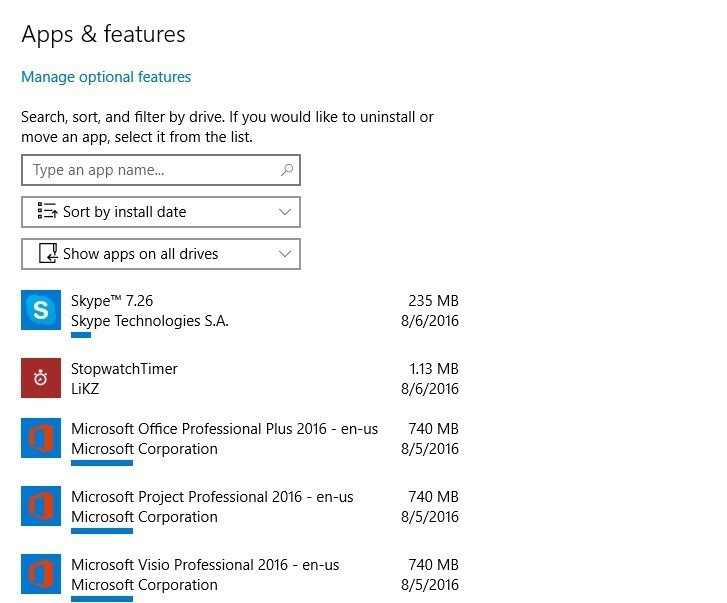
Windows 10 Jubileumsuppdatering är inte ett felfritt operativsystem, även om Microsoft hoppades att det skulle. Varje dag dyker det upp nya rapporter om frågor användare har stött på efter installationen av Windows 10 version 1607.
De senaste rapporterna avslöjar det appar kraschar omedelbart efter att jubileumsuppdateringen har installerats. Användare klickar helt enkelt på apparna för att starta dem, applogotypen syns i en sekund och sedan kraschar apparna. Det verkar som om alla Windows-appar påverkas av detta problem, och problemet är inte begränsat till en viss app.
Användare klagar över appkrascher i Anniversary Update
"UWP-appar stängs omedelbart, årsdagen uppdatering."
"Med exakt samma problem kraschar Facebook, Messenger, Fresh Paint och en mängd andra appar när de öppnas."
"Samma här på två datorer - vissa appar som Baconit och Readit fungerar på min Surface Pro 4 men inte på mitt skrivbord."
Appar kraschar omedelbart när de öppnas - hur man fixar det
Lösning 1 - Rensa & återställ Windows Store-cache
- Typ cmd i sökrutan> välj Kommandotolken
- Typ WSReset.exe
- Låt processen slutföras> starta om datorn.
Lösning 2 - Återställ appinställningarna
- Gå till inställningar > Systemet > Appar och funktioner
- Välj appen som inte startar -> Klicka på Återställa. Återställningen är under Avancerat alternativs efter att ha klickat på appen.
Lösning 3 - Ta äganderätten till alla WindowsApps-filer
- Gå till C: \ Programfiler med File Explorer
- Ändra inställningarna för File Explorer tillfälligt för att visa dolda filer och mappar.
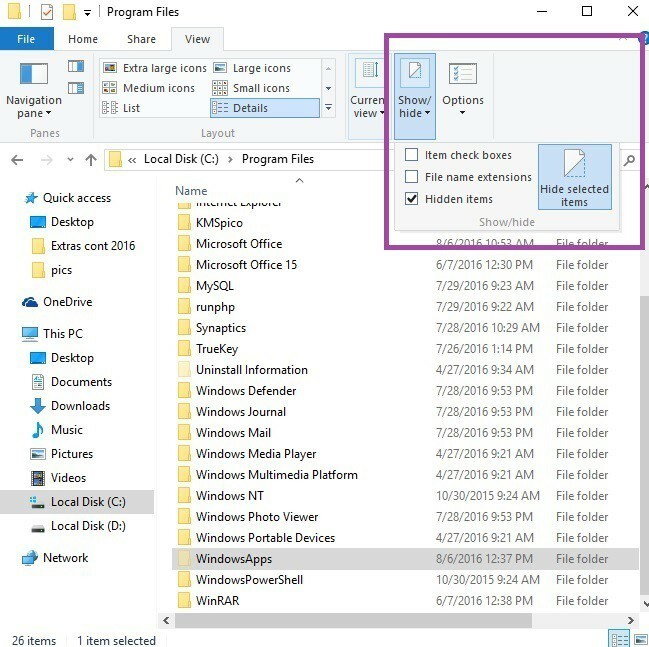
3. Välj WindowsApps katalog> högerklicka på den> välj Egenskaper
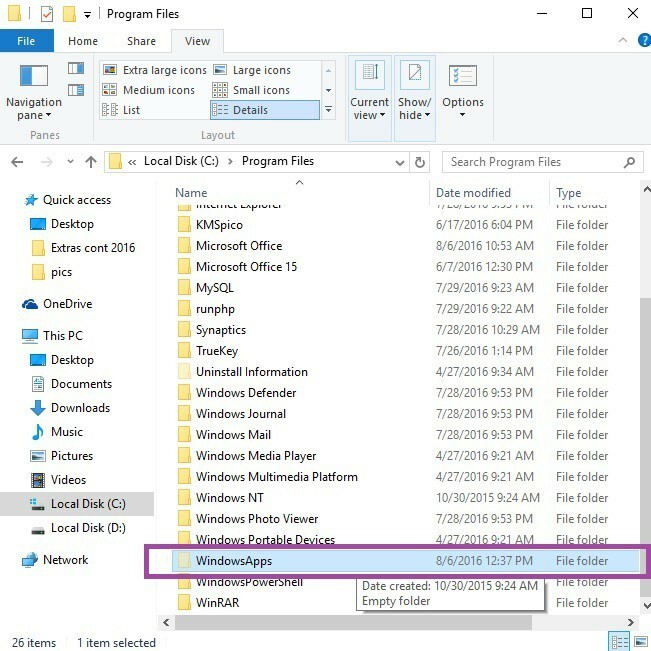
4. Gå till säkerhet flik> klicka på Avancerad
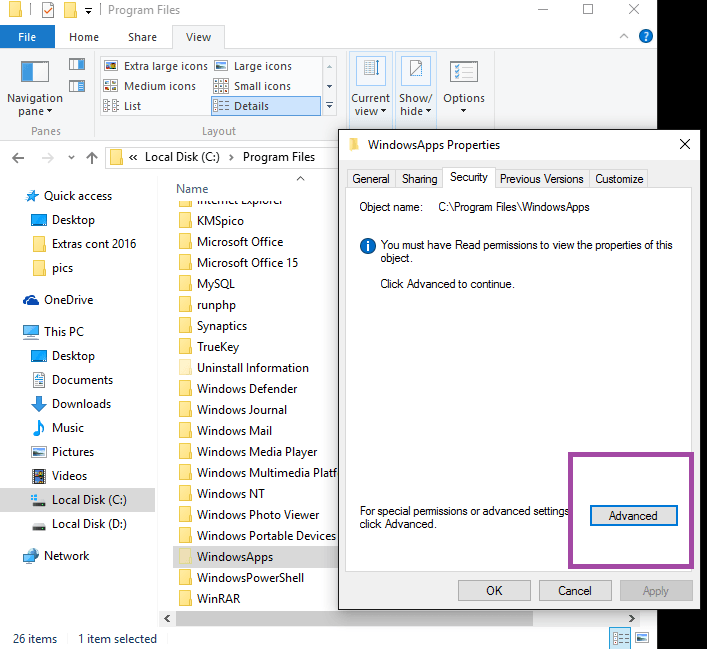
5. Fönstret "Avancerade säkerhetsinställningar för WindowsApps”Är nu synlig
6. Klicka på Förändra länk bredvid Ägaretiketten.
7. Fönstret "Välj användare eller grupp" är nu tillgänglig
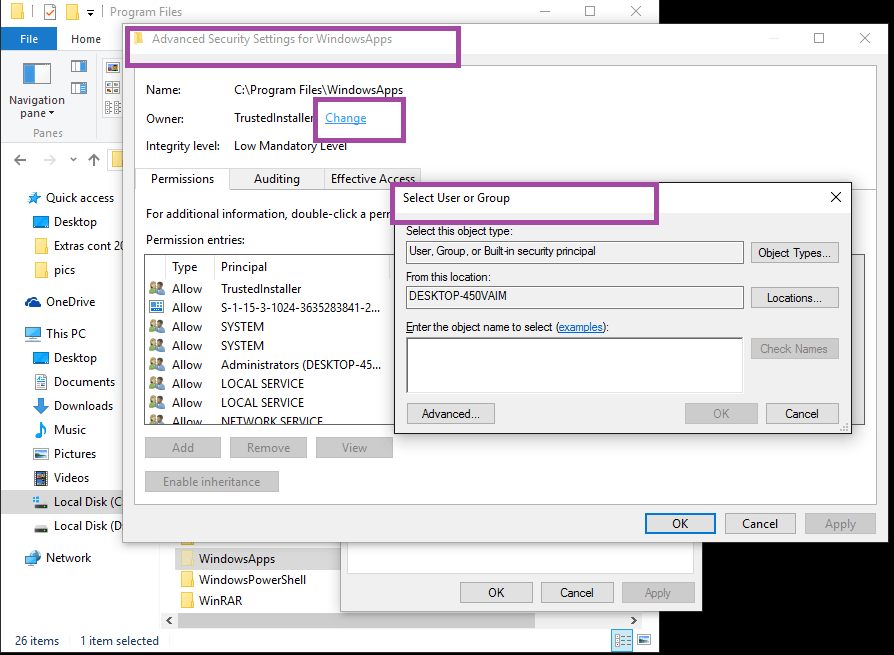
- Skriv ditt användarkonto i området “Ange objektnamnet för att välja”> Klicka på OK.
- Ställ in full åtkomst till appmappen för ditt konto. Högerklicka på mappen WindowsApps> Egenskaper > säkerhet > Lägg till.
- Fönstret "Tillståndsinmatning för data”Är nu synlig.
- Klicka på "Välj en rektor”> Lägg till ditt konto.
- Ställ in behörigheter till “Full kontroll".
- Kör PowerShell som administratör och registrera om alla paket genom att skriva kommandot Get-AppXPackage | Foreach {Add-AppxPackage -DisableDevelopmentMode -Register “$ ($ _. InstallLocation) \ AppXManifest.xml”}
Om du har hittat andra lösningar för det här problemet kan du lista dem i kommentarfältet nedan.
RELATERADE BERÄTTELSER DU MÅSTE KONTROLLERA:
- Åtgärda 0xa0000400-fel under installationen av Windows 10 Anniversary Update
- Fix: Windows 10 vaknar inte från viloläget efter årsdagens uppdatering
- Fix: Kan inte installera Edge-tillägg i Windows 10 Anniversary Update


